Apple が iPhone と iPad のアップデートをリリースしたばかりですが、iOS 11.4の問題は今後も続く可能性があります。すべてのバグを修正できるわけではありませんので、今すぐ解決できるようお手伝いさせていただきます。
iOS 11 の最新の安定バージョンとして iOS 11.4 を今すぐダウンロードできます。これは、タッチスクリーンの無効化、バッテリ寿命の低下、ワイヤレス充電の遅さなどの問題に直面しているユーザーにとって非常に役立ちます。
リストされていない特定の iOS 11 の問題はありますか? 私たちをフォローしてツイートしてください。解決策が見つかった場合は、ここにリストしてダイレクトメッセージでお知らせします。
iOS 11 でなぜこのような問題が発生するのでしょうか? 現在、iOS 11 と互換性のあるデバイス、無線通信事業者、さまざまな設定は、あなたがチェックを入れていても、他の人がチェックを入れていないものが非常にたくさんあります。Apple は最近、あらゆるさまざまなシナリオに対してバグ テストを行う必要がありますが、明らかに常に機能しているわけではありません。私たちのフィードバックによると、iPhone 6 および 6S ユーザーからの苦情が最も多かったそうです。したがって、iOS 11 では、設定が原因で、あなただけが直面する可能性のある小さな問題があることを覚えておいてください。そのため、これらすべてがさらに難しくなります。
ここでは、iOS 11 の主な問題と、iPhone と iPad を最新の速度に戻すためにそれらを修正する方法を紹介します。
Apple の最新 OS が導入する主な機能の概要については、iOS 11 の概要ビデオをご覧ください。
新規: iOS 11 の「黒い点」バグを修正する方法
次の絵文字を受信すると、メッセージ アプリが無期限にクラッシュする可能性があります。小なり記号と大なり記号の間にある「中くらいの黒い丸」と、「左を指す後ろの人差し指」です。
一見無害なように見えますが、この文字列の一部である目に見えない文字が CPU をオーバークロックします。アプリを再度開こうとするたびにアプリもクラッシュします。アプリを終了しても機能しません。
修正は?3D Touch を使用すると、[新しいメッセージ] オプションを選択することで、最後に表示したメッセージを開かなくても済みます。ここで [キャンセル] をクリックすると、メッセージのリストが表示されます。問題のあるメッセージを削除し、絶対に開かないようにしてください。
最新の iOS 11.3 の問題: タッチスクリーンが無効になる
iOS 11.3 へのアップデートは、すでに頭痛の種となっている人々にとって新たな頭痛の種となっています。具体的には、サードパーティ(Apple ではない)に iPhone 8 の画面を修理してもらった少数の人々が、 iOS 11.3 への大幅なアップグレードによりタッチスクリーンが無効になったと述べています。

確かに、新しい赤い iPhone 8 の外観は素晴らしく見えますが、iPhone 8 の画面を安価で交換した場合、iOS 11.3 はさらに大きな問題を引き起こす可能性があります。最善の解決策は、できる限り iOS 11.3 のダウンロードを控えることです。
Appleは以前にもこのようなバグを抱えており(アフターマーケットでホームボタンを修理している人向け)、問題を修正しました。手遅れの場合はApple Storeへ直行です。できることはあまりありません。
1. iOS 11を搭載したiPhoneは遅い
これは私たちが耳にする最大の苦情であり、主にiPhone 8やiPhone Xより数世代後の iPhone 6 や iPhone 6S ユーザーからのものです。Appleは、バッテリーが劣化すると携帯電話のCPUが 遅くなることを認めた。
もちろん、Apple が高価なデバイスの使用を制限していると聞いて喜ぶ人は誰もいなかったが、Apple は安価なバッテリー交換品を提供することで埋め合わせをしようとした。iOS 11.3 ではパフォーマンス調整を無効にできることもわかります。したがって、この問題には 2 つの修正があります。

2. iOS 11 でメッセージングまたは電子メール アプリがクラッシュする
iPhone と iPad は強力なツールですが、どうやら iOS 11 は、デバイスを (ソフト リセットで) クラッシュさせたり、メッセージ、WhatsApp、Facebook Messenger などの主要アプリを無効にしたりするインド語の 1 文字のキャラクターには太刀打ちできないようです。
解決策の 1 つは、iOS 11.3 をすぐにダウンロードすることです。ベータ版ソフトウェアに更新して以来、問題は発生していません。iOS 11.2 で行き詰まっている人は、ドロップダウン通知 (誰かがテキストメッセージを送信したとき) を通じてアプリにアクセスしてみることができます。そうすれば、アプリを通常の方法で開かずにクラッシュさせることができます。この方法でクラッシュしやすい文字を含むメッセージを削除します。iOS 11.2.6 に更新すると、この脆弱性も解決されるはずです。
The Vergeによると、このリンクは iPhone ユーザーに送信される可能性があり、iPhone をクラッシュさせ、場合によっては文鎮化する可能性もあります。この携帯電話をクラッシュさせるリンクをメッセージで受け取った場合は、送信された会話スレッドをすぐに削除するか、携帯電話を工場出荷時の状態にリセットするか、iOS 11.3 にアップデートするとクラッシュの影響を受けなくなります。問題

3. iCloud にバックアップされた iMessage
私たちは iOS 11.3 まで進んでいますが、この約束された機能はまだ完全にはベータ版以外でリリースされていません。Apple は、メッセージを iCloud にバックアップしたり、iOS や Mac ハードウェア間で同期したりすることを非常に簡単にすることを計画していました。Apple デバイスごとに会話スレッドを削除する必要はありません。すごいですよね?
残念ながら、その機能を見つけるのが難しい場合は、その機能がまだ存在しない(新しいタブで開きます)ことが原因である可能性があります。Apple はこの機能を iOS 11 で計画していますが、オペレーティング システムの今後のバージョンで導入される予定です。iOS 11.3の時点では、これはまだ実装されていません。良いニュースは、これがAirPlay 2 とともにiOS 11.4 ベータ版として提供されていることです。iOS 12よりも前に登場する予定です。
4. メッセージの会話が乱れている
iPhone のメッセージ アプリで会話を見つけるのに苦労していますか? これは、会話が順序どおりに表示されない iOS 11 のバグが原因である可能性があります。幸いなことに、解決策は問題と同じくらい簡単です。この問題が発生した場合は、iOS 11.2.5 以降にアップグレードすると、会話がきちんと整理された状態に保たれるはずです。
5. iPhoneが何度もクラッシュする
ここ数か月間、この問題に悩まされていないことを願っています。iOS 11.1.2を実行している一部のiPhoneユーザーは、デバイスがクラッシュして再起動する(新しいタブで開きます)という問題に遭遇したとMacRumorsが報じました。この問題は 12 月 2 日に始まり、毎日のリマインダーやアラームなど、デバイス上で作成された通知に関連していました。iOS 11.2 ではこの問題は解決されているはずなので、この問題が発生している場合は必ず更新してください。携帯電話がクラッシュしてアップデートのインストールが困難な場合は、ローカル通知を無効にするか、日付を 12 月 2 日より前の時刻に調整するなどの代替修正を試すことができます。
6. バッテリーステータスインジケーターが消えた
iOS 11.2.6 で新しいバグが導入されましたが、これは iPhone の充電を維持するのに苦労している人にとっては残念なバグです。iOS 11.2.6 の一部のデバイスでは、iOS の上部にあるバッテリー残量を示すステータス アイコンが表示されなくなるとForbesが報じています。
バッテリーアイコンを適切に表示するための明確な解決策は知られていませんが、携帯電話の設定からバッテリーセクションに移動し、そのように表示することができます。iOS 11.3 に更新すると、この問題を回避できる場合があります。
7. AirPods はどちらもステレオ オーディオの 1 チャンネルのみを再生します
AppleInsider が指摘しているように、Apple AirPod 所有者にとって iOS 11.2.6 で導入されたもう 1 つの興味深い問題は、ステレオが失われることです。この問題を抱えているユーザーの場合、ワイヤレス イヤフォンは、ステレオ ストリームを適切に分割せずに、オーディオの左または右チャンネルの両方を再生することがあります。
将来のアップデートで最終的にはこの問題が修正され、この問題が起こらなくなる可能性がありますが、幸いなことに現時点ではユーザー向けの簡単な修正もあります。AirPods と iOS デバイスのペアリングを解除し、再度ペアリングするだけです。これで問題は解決するはずです。
8. ロック画面の通知バブルの外側にテキストが表示されるメッセージ
iOS 11 の深刻な問題に関する限り、これはその 1 つではありません。確かに、通知バブルの外側にテキストを表示するのは、驚くほど洗練されたレベルではありませんが、この問題はバブルが拡大するまでの短期間だけ発生します。ただし、この問題は iOS 11 の現状と山積する問題を示していると考えられています。9to5 Mac のBenjamin Mayoが発見したように、このバグは Apple の広告にも登場しました。
Apple は iOS 11.3 の計画を方向転換し、新機能よりも安定性に重点を置いています。運が良ければ、このリストが公開される頃には、このリストに残っている多くの問題が解決され、おそらく新しい問題が発生することは少なくなるでしょう。この通知バブルの問題も修正される可能性があります。しかし、それまでは、iOS 11 11.2.6 より前のバージョンが直面する大きな問題のいくつかを回避するために、これは我慢しなければならない小さな問題です。
9. 疑問符付きの「A」が「i」に置き換わります。
iPhone には「i」はありません – 少なくとも iOS 11 にアップデートした一部の人にとっては、文字「i」が「A」とそれに続く疑問符ボックス記号に置き換えられているのが見えます。いいえ、これはスーパーマリオ 1-up ではなく、自動修正エラーです。
Apple は、iOS 11.1.1 でこの問題(新しいタブで開きます)にパッチを適用しました。更新しない場合は、次の手順を実行できます。
- [設定] > [一般] > [キーボード] > [テキスト置換] に移動します。
- 右上隅のプラス記号をタップします
- [フレーズ] に大文字の「I」を入力します。[ショートカット] に小文字の「i」を入力します。
iOS 11.1.1 ではこの問題が解決されているため、最新の 11.2.5 アップデートでも引き続き解決されるはずです。
10. iOS 11 のカメラ設定が変わり続ける
これは Twitter 経由で TechRadar 読者からいただいたものです。デフォルトのカメラ アプリを閉じるとすぐにカメラ設定がリセットされます。それは迷惑ですよね?
(これは新機能です) を修正するには、[設定] > [カメラ] > [設定を保持] に移動して、設定を変更してください #ios11 #ios11problems #ios11update #ios11bug pic.twitter.com/a28XXkSZFS 2017 年 10 月 21日
良いニュースは、私たちが説明しているように、これは起こるべくして起こったことです。実は、これは iOS 10 で導入された見逃されやすい機能であり、iOS 11 の一部でもあります。
[カメラ設定] メニューの [設定を保持] にアクセスすると、モード (ビデオやスクエアなど)、フィルター、スタジオの照明効果、ライブ写真をロックしたままにすることができます。
11. Wi-Fi ネットワークに接続できない
iOS 11 にアップデートした後、iPhone で個人用 Wi-Fi ネットワーク(新しいタブで開きます)に参加できなくなったとユーザーが報告するのは当然のことであり、これはユーザーだけではありません。
この問題を解決するための準備手順としては、携帯電話をリセットするか、Wi-Fi ルーターをリセットするか (他のデバイスが明らかにインターネットに接続している場合でも)、デバイスの Wi-Fi ネットワークを忘れて再接続することが考えられます。
[設定] > [一般] > [リセット] > [ネットワーク設定をリセット] に移動して、デバイスのネットワーク設定をリセットしてみることもできます。心配しないでください。この修正により携帯電話上の何も消去されることはありません。
ただし、この問題を投稿したユーザーは、これらの修正の多くを試みましたが、成功しませんでした。現在実行している iOS のバージョンに応じて、新しいバージョンにアップグレードするか、以前のバージョンを復元することが解決策となる場合があります。
12. iOS 11ではバッテリー寿命が短い
iOS の新しいバージョンには必ず、古い iPhone のバッテリー寿命が深刻な影響を受けているという多数の苦情が付いているようです。バッテリーの消耗が早くなり、それが単に新しい機能をすべて試したり、 iOS 11の新しいトリックをすべて学習したりするのに多くの時間を費やしているためではない場合、その根本には多くの原因がある可能性があります。
古いアプリは iOS 11 で適切に動作しない可能性があります。その場合は、[設定] > [バッテリー] に移動し、どのアプリがバッテリーを最も多く使用しているかを確認することで確認できます。ほとんど使用しないアプリが猛烈な勢いでデータを消耗している場合は、iOS 11 対応のアップデートがさらに追加されるまで、それらのアプリを無効にした方がよいでしょう。
BGR は、iOS 11 がデバイスで快適に動作する(新しいタブで開く)までに少し時間がかかるだけかもしれないと示唆しています。このプロセスには数日かかる場合があるため、そのままお待ちいただくことをお勧めします。その間、GPS、Wi-Fi、Bluetooth を使用しないときはオフにすることができます。また、画面の明るさを下げ、バックグラウンドでのアプリの更新を無効にする必要があります ([設定] > [一般] > [バックグラウンドでのアプリの更新])。
13. 一部のアプリが消えてしまった、または正しく動作しなくなった
しばらくの間、古いアプリを更新せずに携帯電話から携帯電話にドラッグし続けている場合 (更新しないため、または作成者が更新しないため)、iOS 11 ではうまく動作しない可能性があります。十分に古いものであるか、まだ 32 ビットである場合は、iOS 11 と互換性がありません。
iPhone をまだ更新していない場合は、ガイドを使用して、どのアプリが iOS 11 で動作するかを判断できます。
14. iPhone のストレージが突然いっぱいになってしまう
一部のユーザーは、iOS 11 へのアップデートにより、デバイス(新しいタブで開きます)のシステム ストレージが徐々に増加し始め、最新の iPhone でもデバイスがほぼいっぱいになるまで増加したと報告しています。このエラーは特定のアプリに関連付けられているわけではなく、システム自体が占有するストレージにのみ関連付けられているようです。
このような問題は去来し、ほとんどのユーザーにとって解決されたかどうかは不明ですが、少なくとも 1 人のユーザーが iOS 11.2 で問題が解決したと報告しています。この種の問題を回避する最も簡単な方法は、新しいアップデートによって発生した場合に備えて、アップデートする前に携帯電話のバックアップを保存することです。問題の原因となっているアップデートよりも新しいアップデートが利用可能な場合は、新しいオペレーティング システムに切り替えてみてください。
あるフォーラム ユーザーは、iPhone Analytics をオフにすることで問題が解決したと以前報告しました。これを行うには、[設定] > [プライバシー] > [分析] > [iPhone 分析を共有] に移動し、オプションをオフにします。
15. ホームボタンでデバイスを起動するのが遅い
複数の Apple ユーザーが、古い iPhone を iOS 11 にアップデートした後、ロック画面がフリーズする(新しいタブで開く)と投稿しました。デバイスを使用させる前に、約 10 秒間停止するか、読み込みが遅くなるように見えます。時々通知を確認するために 10 秒ほど待つことほど退屈なことはありません。これは、新しいオペレーティング システムがデバイスやファイルに慣れるにつれて、時間の経過とともに自然に解決される可能性があるタイプの問題です。問題が解決しない場合は、11.2.6 へのアップデート(まだ行っていない場合)を検討するか、古い復元ポイントを使用して iOS 10 に戻すことを検討してください。デバイスの速度が全体的に遅いと思われる場合は、バッテリーの劣化に関連したパフォーマンスの低下が原因である可能性があり、解決策としては、携帯電話のバッテリーを交換するか、11.3 がリリースされるまで待つことが考えられます。

16. デバイスが過熱しています
携帯電話が過熱する理由はたくさんありますが、新しいソフトウェアのアップデートに関して苦情が発生しているようです。もしかしたら、それは iOS 11 のせいかもしれません。あるいは、単に携帯電話が一生懸命動作しているだけなのかもしれません。いずれの場合も、電話の電源を切り、日光や他の熱源(コンピュータの上部など)から遠ざけ、できるだけ多くの表面積を空気にさらす(つまり、電話を取り出す)ことで過熱に一時的に対処できます。デバイスを充電してもデバイスの温度は下がりませんので、デバイスを再度接続するのは冷めるまで待ってください。
習慣が変わっておらず、以前は通常は発生していなかったデバイスが継続的に過熱している場合は、デバイスの以前のバックアップを復元することを検討する時期が来たかもしれません。バッテリー寿命が短いのは迷惑かもしれませんが、過熱するとデバイスに重大な損傷を与える可能性があり、iTunes は壊れた CPU を復元しません。
17. 電源ボタンが機能しない
アップデートで問題が発生し、電源ボタンが機能しなくなった場合は、メニューでデバイスをシャットダウンできます。これを行うには、[設定] > [一般] に移動し、リストの一番下までスクロールすると、デバイスの電源をオフにするためのスライダーが画面上に表示される [シャットダウン] オプションが表示されます。これは、過熱などの何らかの問題が発生したために電話機を再起動または電源を切ろうとしている場合に特に便利です。
18. iOS 11 では Outlook/Exchange で電子メールを送信できません
まだ iOS 11 の最初のイテレーションを実行している人のために、 Appleは、一部の iOS 11 ユーザーが特定の Microsoft 運営サーバー経由で電子メールを送信できないバグ(新しいタブで開きます)を認めました。エラーメッセージは「メールを送信できません。」メッセージはサーバーによって拒否されました。」これに該当する場合は、アップデートの時期です。この問題は iOS 11.0.1 では修正されているため、アップデートすることで問題が解決するはずです。
19. ビジュアルボイスメールが機能しない
iOS 11.2 ベータ版の一部のユーザーは、ビジュアル ボイスメールが機能しない(新しいタブで開く)と指摘しました。そして残念なことに、この問題はiOS 11 の 初期の頃(新しいタブで開きます)から存在しており、根深いようです。
この問題が発生した場合は、携帯電話を再起動するか、アプリを再起動すると解決する可能性があります。もう 1 つのオプションは、機内モードをオンまたはオフにすることです。デバイスを再起動したり、iOS 11 の最新の安定したビルドに更新したりしても機能しない場合は、他の解決策が考えられます。この問題が発生した場合は、携帯電話を再起動するか、アプリを再起動すると解決する可能性があります。もう 1 つのオプションは、機内モードをオンまたはオフにすることです。
一部のユーザーは、ボイスメールを聞くために電話をかけ、電話機でボイスメール全体を聞いてからアプリを終了し、再起動することで成功したと報告しています。AT&T ユーザーも、ATT.com にアクセスしてボイスメール パスワードをリセットすることで 成功したと報告しています(新しいタブで開きます) 。
20. ロック画面に音楽コントロールが表示されない
デバイスのロック画面に音楽コントロールがすぐに表示されるのは、音楽愛好家にとって非常に便利です。現代では、曲を一時停止したり切り替えたりするときに、携帯電話のロックを解除したり操作したりする必要はありません。しかし、音楽コントロール(新しいタブで開きます)に関する問題は、ベータ テスト中を含め、iOS 11 のいたるところで発生しています。ただし、Apple は修正を行っており、iOS 11.2 に付属しています。最新バージョンの iOS ではなくこの問題が発生している場合は、更新して問題を解決してみてください。
21. 間違った答えを吐き出す電卓
iOS 11 の以前のバージョンに関連するもう 1 つの問題は、多くの人には気づかれていないかもしれませんが、計算をスマートフォンに依存している人にとっては悪いニュースになる可能性があります。内蔵の電卓アプリ(新しいタブで開きます)は、素早く入力された数値に苦労し、ユーザーが入力している内容を誤解する可能性がありました。iOS 11.2 で問題が解決されたため、繰り返しになりますが、アップデートするとこの問題も解決されるはずです。
22. コントロール センターが希望どおりではない、必要な機能が欠けている、または不要な機能がある
コントロールセンターは、Wi-Fi からの切断や曲の素早い切り替えなど、デバイスのさまざまな側面を制御する Apple の便利な新しい方法です。コントロール センターでできることについては聞いたことがあるかもしれませんが、iOS 11 をインストールするときにすぐに使えるすべての機能がコントロール センターに用意されていないことに気づいたかもしれません。あるいは、コントロール センターには、思いもよらないツールが詰め込まれているように見えるかもしれません。今まで使ったことがあります。幸いなことに、これは簡単に修正できます。 [設定] > [コントロール センター] > [コントロールのカスタマイズ] に移動して、 iOS 11 コントロール センターをカスタマイズできます。
23. ゲームのプレイ中にコントロールセンターがポップアップし続ける
As handy as Control Center is intended to be, Apple made sure you could easily access it simply by swiping up from the bottom of your device’s screen. Unfortunately, this can mean you accidentally swipe it onto the screen when you’re in the middle of using an app or playing a game. You can disable this access method while in other apps by going to Settings > Control Center and disable the ability to access it within apps.
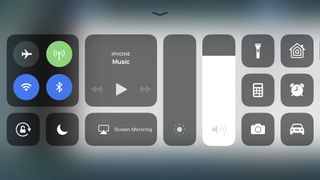
24. Control Center isn’t actually turning off Wi-Fi or Bluetooth
If you’re running into battery life issues, you might want to turn Wi-Fi and Bluetooth off when you’re not using them. You’ll probably pop open the Control Center and toggle both off, except it just so happens those controls won’t actually turn either off (opens in new tab). They may disconnect you from the networks or devices you’re currently connected to, but they’ll leave the Wi-Fi and Bluetooth radios on.
If you want to turn both off, you’ll have to go into the main settings menu to do so, or you can use Airplane Mode to shut off all the device’s radios. As of iOS 11.2, users should receive an alert when using the Control Center toggles making it clear that they don't turn off the Wi-Fi and Bluetooth radios, so there shouldn't be any more confusion.
25. iPad の下部にある新しい Dock が消え続けます
iPad に iOS 11 をインストールしたばかりの場合は、お気に入りのアプリやツールを手元に置いておく画面下部の新しい Dock が気に入っているかもしれません。Mac OS の Dock のようなものです。ただし、時折、または頻繁にそれが消えてしまうことがあります。心配しないで。そうするはずだ。元に戻すには、使用していないときに隠れている画面の下部を上にスワイプするだけです。
26. 画像フォーマットはおかしくなりそうだ
iOS 11 は、新しい画像形式 HEIC (新しいタブで開きます)への Apple の取り組みを示しています。この新しいファイル タイプは JPEG よりも画像を圧縮するため、画像がデバイス上でそれほど多くのスペースを占有することはありません。しかし、世の中にあるすべてのデバイスが HEIC をサポートしているわけではなく、Apple もそれを承知しています。Apple ユーザーが自分の写真を他の人と簡単に共有できるようにするために、iOS は、写真が送信されるとき、またはオンラインにアップロードされるときでも、写真を JPEG に変換する場合があります。この頻繁なファイル タイプの交換が迷惑な場合は、HEIC から JPEG への変換を停止するか、代わりにデバイスで写真を JPEG ファイルとして撮影することで、この交換を無効にすることができます。
27. 友人に Apple Pay で支払うことができない
Apple Pay を家族、友人、連絡先と直接使用するオプションは、iOS 11 の機能として発表されましたが、iOS 11 では導入されませんでした。Apple Pay を使用して友人に直接支払いをしようとしていて、最新のアップデートを適用していない場合は、がっかりすることになるでしょう。幸いなことに、iOS 11.2 以降にアップデートすると、米国の iPhone ユーザーに対して Apple Pay Cash が有効になります。あるいは、ユーザーはピアツーピア支払いを可能にする他のいくつかのアプリから選択することもできます。
28. アニ文字が使えない
残念ながら、それはあなたが iPhone X を持っていないことを意味します。顔の動きや表情を絵文字で模倣できる新しいアニメーション絵文字は Apple の顔認識技術に依存しており、これは iPhone X でのみ利用可能です。どうしてもアニ文字を使いたい場合、唯一の解決策は、約1,000ドルを出してiPhone Xを購入するか、友人のiPhone Xを借りてもらうことです。
29. 新しい絵文字があなたまたは受信者に表示されない
絵文字愛好家のために、iOS 11.1 には、自分自身を視覚的に表現するための 100 を超える新しいアイコンが多数付属しています。ただし、送受信にはiOS 11.1以降が必要です。絵文字が正しく表示されない場合は、更新してみてください。連絡先がメッセージを適切に受信していない場合は、連絡先が iOS 10.0.3 またはそれより古いものを実行しているかどうかを確認してください。

30. Siriの音が違う
iOS 11 では、Siri の話し方が更新され、より自然でロボットっぽさがなくなりました。これは単なる改善であることを願いますが、それが気に入らない場合は、古い iOS を使い続ける以外にできることはあまりありません。一方で、Siri の声が男性になった場合、これが iOS のオプションであることにしばらくの間気づかなかったかもしれません。他の人があなたの携帯電話をいじっていて Siri の声を切り替えた場合、デバイスの設定に戻って、以前に使用していた声を Siri に設定することが簡単にできるはずです (または、新しい声を試してみることもできます)。
31. FaceTime 通話中に誰かがあなたの写真を撮っています
この問題は少し異常値かもしれませんが、iOS 11 では、FaceTime 通話内で「FaceTime Live Photos」と呼ばれる特別なスクリーンショットを許可するオプションがユーザーに提供されています。これらの写真は、画面上のインターフェイスを使用せずに、相手側の人の鮮明な画像です。定期的に FaceTime を利用している人が害虫で、あなたの Live Photos を大量に撮影している場合は、[設定] > [FaceTime] に移動し、FaceTime Live Photos を無効にすることで機能を無効にすることができます。ただし、他の人は通常のスクリーンショットを撮ることができます。
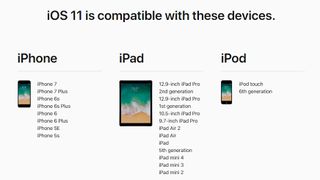
32. iOS 11は入手できない
iOS 11 は多くのデバイスで利用できますが、Apple はこの新しいオペレーティング システムを過去のすべての iPhone および iPad で利用できるようにしたわけではありません。特定のiOS 11 互換性リストをすべて確認できますが、簡単な答えは、少なくとも iPhone 6 または iPhone SE、第 6 世代 iPod touch、iPad Pro、iPad Mini 2 と同じくらい新しいデバイスが必要であるということです。またはiPad Air。古い Apple デバイスは iOS 11 ではサポートされていないため、ここでの唯一の解決策は新しいデバイスを入手することです。
全額を支払わずに最新の携帯電話とオペレーティング システムにアップグレードしたい場合は、iPhone のお買い得品を見つけるお手伝いをいたします。
33. アップデートが始まらない
iOS 11 と互換性のあるデバイスをお持ちでも、何らかの理由で新しいオペレーティング システムをダウンロードできない場合は、いくつかの原因が考えられます(新しいタブで開きます)。新しい OS を携帯電話にダウンロードするためのスペースがない場合は、ダウンロードしてアップデートを開始する前に、携帯電話に数ギガバイトのスペースを解放する必要がある場合があります。携帯電話をコンピュータに接続し、iTunes 経由で iOS 11 アップデートをダウンロードしてインストールすることもできます。
iOS 11 をダウンロードしてインストールするコマンドに携帯電話が応答していない可能性があります。その場合は、携帯電話を再起動するか、設定アプリを強制的に閉じてみてください。これを行うには、iPhone または iPad のアプリ切り替え画面に移動し、設定アプリを見つけて上にスワイプします。
34. アップデートが計画通りに進まなかった
iPhone または iPad を最新バージョンの iOS 11 に更新し、何か問題が発生したように見える場合は、簡単に修正できます。アップデートの見た目や操作感に満足できない場合、または携帯電話が過熱してバッテリーが狂ったように消耗する場合、または単に何らかの点で満足できない場合は、(できれば)作成したバックアップを使用してデバイスを復元するだけで済みます。 。iPhone または iPad のバックアップと復元の両方の方法に関するガイドをご用意しています。

35. アップデート後、携帯電話がまったく起動しなくなる
最悪の場合、携帯電話やタブレットが iOS 11 に更新中にエラーが発生し、事実上ブリックして起動しなくなる可能性があります。写真やビデオ、思い出が詰まったデバイスでは、これほど恐ろしいことが起こる可能性はほとんどありません。しかし、注意深く聞いていれば、すでに携帯電話のバックアップを作成しているはずです。これを使用して、アップデートをインストールする前の状態、またはバックアップを作成したときの状態に電話機を復元できるはずです。
